Comment faire de quelqu’un un administrateur sur Discord : le meilleur guide
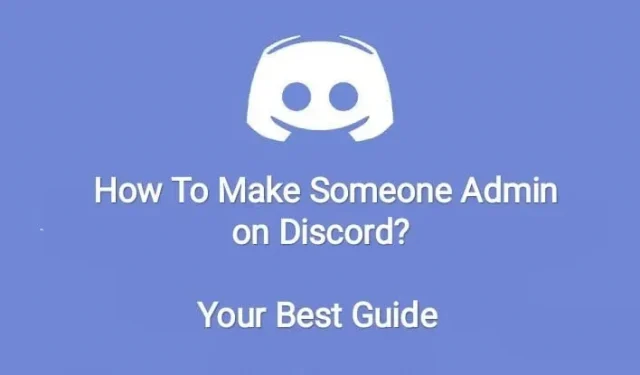
Discord est sans aucun doute l’une des meilleures plateformes sociales pour la VoIP et la messagerie instantanée qui a longtemps servi l’objectif de la communication sociale.
Bénéficiant d’une riche collection de fonctionnalités précieuses que beaucoup d’entre vous connaissent peut-être, certaines de ses fonctionnalités sont encore cachées à de nombreux utilisateurs.
L’un d’eux est la possibilité de faire de quelqu’un un administrateur sur Discord.
En parlant d’importance, cela ne fait pas de mal d’avoir des personnes affectées au rôle d’administrateur, ce qui facilite simplement les choses, en particulier avec plusieurs utilisateurs.
Par conséquent, si vous vous demandez comment cela peut être fait, vous n’avez rien à craindre. Ci-dessous, nous avons couvert tout ce que vous devez savoir pour faire de quelqu’un un administrateur sur Discord.
Qui est administrateur sur Discord ?
« Admin » est l’un des rôles de serveur les plus célèbres de Discord. L' »administrateur » dans Discord est chargé de s’occuper de la communauté. Par conséquent, si vous rencontrez un problème ou un problème, la première personne à contacter est l’administrateur.
Cela donne aux administrateurs le pouvoir de définir des règles, d’ajouter des personnes aux serveurs ou même de les supprimer si quelqu’un enfreint la loi pour créer un chaos inutile.
Ce sont quelques-uns des privilèges qui ne sont pas donnés à tout le monde. Ils peuvent supprimer les messages offensants ou offensants, ou vous pouvez inviter, suspendre ou bloquer des personnes. Et c’est si facile à faire.
Comment faire de quelqu’un un administrateur dans Discord ?
Discord est utilisé à la fois dans les applications mobiles et de bureau. Par conséquent, différents ensembles d’étapes sont nécessaires pour effectuer cette tâche.
Mais n’oubliez pas de désigner quelqu’un comme administrateur sur Discord ; vous devez être le propriétaire ou l’administrateur du serveur. Ensuite, il vous suffit de créer le rôle et de l’attribuer soigneusement à quelqu’un.
Lisez la suite pour savoir comment faire de quelqu’un un administrateur sur Discord, son application mobile et son site Web.
Faire de quelqu’un un administrateur dans l’application mobile Discord
Pour désigner quelqu’un comme administrateur de l’application mobile Discord, vous devez d’abord ouvrir Discord sur votre appareil. Ensuite, procédez comme suit.
- Sélectionnez le serveur Discord dans la barre latérale gauche où vous souhaitez désigner quelqu’un comme administrateur.
- Touchez les trois points en haut de l’écran.
- Sélectionnez Paramètres.
- Cliquez sur le bouton Rôles pour vérifier ou afficher les rôles dans les paramètres du serveur.
- Dans le coin inférieur droit de la page Rôles, vous pouvez ajouter un nouveau rôle en cliquant sur le signe plus (+).
- La page des paramètres de rôle s’ouvrira à l’écran.
- Entrez un nom après avoir cliqué sur l’option « Nom du rôle ».
- Entrez quelque chose de descriptif et ajustez les autres paramètres comme vous le souhaitez.
- Pour accorder un rôle et tous les droits d’administrateur, vous devez activer l’administrateur en faisant défiler la page des paramètres du rôle.
- Cliquez sur l’icône de la disquette pour enregistrer vos modifications. Ce sera dans le coin inférieur droit de l’écran.
- Affichez la liste des membres du serveur en appuyant sur l’option Membres sur la page du serveur.
- Recherchez le membre que vous souhaitez désigner comme administrateur. Vous trouverez trois points à droite du membre. Activez ensuite le rôle nouvellement créé en cochant la case.
L’application enregistrera automatiquement les modifications. Et la personne/l’utilisateur que vous avez sélectionné deviendra l’administrateur.
Note. Vous pouvez également révoquer l’accès administrateur. Pour le faire, suivez ces étapes.
- Cliquez sur le nom d’utilisateur dans la liste des participants.
- Désélectionnez le rôle.
Voyons maintenant comment faire de quelqu’un un administrateur sur l’application de bureau Discord.
Faire de quelqu’un un administrateur dans l’application de bureau Discord
Avant de procéder aux étapes pour faire de quelqu’un un administrateur sur l’application de bureau Discord, connectez-vous à votre compte Discord sur PC (Windows et Mac). Ensuite, procédez comme suit.
- Regardez la barre latérale gauche de Discord.
- Sélectionnez le serveur dont vous souhaitez rendre l’administrateur responsable.
- Cliquez sur l’icône de flèche vers le bas dans le coin supérieur droit du nom du serveur sur la page du serveur.
- Sélectionnez Paramètres du serveur.
- Cliquez sur « Rôle » dans la barre latérale gauche.
- Vous pouvez également créer de nouveaux rôles en cliquant sur l’option Créer un rôle sur le côté droit de la section Rôle.
- Modifier un rôle peut être vu sur l’écran où vous verrez l’option « Nom du rôle », remplissez-le avec un nom différent du nom des autres administrateurs et configurez le rôle à l’aide des autres options disponibles.
- Cliquez sur l’onglet « Résolution » dans la liste des onglets en haut.
- Activez l’option Administrateur en faisant défiler l’onglet des autorisations. Cela accordera des privilèges au nouvel administrateur.
- Cliquez sur le bouton Enregistrer les modifications pour enregistrer cette modification.
- Revenez à la page du serveur en appuyant sur la touche ESC de votre clavier.
- Cliquez sur la liste des participants à droite.
- Sélectionnez l’utilisateur que vous souhaitez désigner comme administrateur en cliquant dessus avec le bouton droit de la souris.
- Cliquez sur « Administrateur ». Et vous avez fait de cet utilisateur un administrateur avec le rôle que vous avez sélectionné précédemment.
Vous pouvez facilement supprimer l’accès administrateur d’un utilisateur en suivant ces étapes.
- Faites un clic droit sur l’utilisateur.
- Sélectionnez Rôles.
- Sélectionnez Administrateur.
Comment créer un rôle d’administrateur dans les paramètres du serveur Discord ?
L’attribution de rôles est une exigence importante du système d’autorisation Discord. Par conséquent, vous aurez besoin du guide approprié pour créer un rôle d’administrateur dans les paramètres du serveur Discord.
Pour cela, les étapes suivantes sont réalisées.
- Accédez à l’application Discord.
- Ouvrez votre serveur.
- Dans le coin gauche du nom de votre serveur, cliquez sur la flèche.
- Sélectionnez les paramètres du serveur dans le menu déroulant.
- Ouvrez l’onglet Rôle du canal.
- Cliquez sur Créer un nouveau rôle ou Ajouter des membres ou des rôles.
- Vous pouvez donner au rôle un nouveau nom de votre choix.
- Vous devez attribuer une autorisation générale au rôle que vous avez créé. Certaines des autorisations par défaut pour un administrateur sont la possibilité de gérer des fonctionnalités, de modifier des publications, de bloquer des utilisateurs et d’attribuer des autorisations à d’autres utilisateurs.
- Enregistrez les modifications apportées au nouveau rôle en cliquant sur l’icône « X ».
Et c’est ainsi que vous pouvez facilement créer n’importe quel nouveau rôle.
Que peut faire un administrateur sur Discord ?
Lorsque vous créez des rôles pour un administrateur, il n’est autorisé à faire que ce que vous lui avez attribué. C’est donc vous qui tirez les ficelles ici.
Note. Il existe plus de 30 autorisations que vous pouvez sélectionner lors de la création d’un rôle d’administrateur.
Ces différentes autorisations sont réparties dans les groupes suivants :
- Autorisations générales
- Autorisation d’accès à un canal vocal et textuel spécifique
- Autorisation administrative (gestion des membres)
Vous pouvez ajouter ou supprimer des autorisations accordées à un administrateur à tout moment. Par conséquent, vous devez vous inquiéter si un utilisateur abuse de ses pouvoirs ou de ses privilèges. Vous pouvez facilement modifier l’autorisation qui leur est accordée.
Conclusion
Alors maintenant, vous pouvez facilement faire de quelqu’un un administrateur sur Discord, et comme nous l’avons dit, c’est une évidence.
Nous vous recommandons toujours de choisir une personne responsable et sensée pour ce travail car il y a des responsabilités importantes et importantes à assumer.
Aucune personne irresponsable ne devrait être nommée administrateur, car elle abuserait de ses pouvoirs et privilèges. Même s’ils le font, vous pouvez toujours supprimer l’autorisation, ce qui leur enlève leur contrôle. Une fois que vous aurez compris le processus, ce sera le plus facile à faire.
Laisser un commentaire